Windows-Updates kommen immer dann, wenn man eigentlich keine Zeit hat, um sie zu installieren und den Rechner neu zu starten. Umso ärgerlich ist es dann, wenn es zu einem Update-Fehler kommt.
Ob Windows 11 oder Windows 10 – fehlerhafte Windows-Updates nerven nicht nur, sondern können zu echten Problemen führen. Wir haben Tipps.
Unser Beitrag über Windows-Update-Fehler im Überblick:
Updates ausführen – ja oder nein?
Um es bei allem Ärger, den ein fehlerhaftes Update verursacht, vorwegzunehmen: Grundsätzlich sind Aktualisierungen des Betriebssystems eine gute Sache. Die Entwickler verteilen darüber wichtige Sicherheitsupdates und neue Funktionen, die den Nutzern langfristig zugute kommen. Sie sollten daher am besten so schnell wie möglich installiert werden, um den PC oder das Notebook vor Schwachstellen zu schützen.
Dasselbe gilt natürlich auch für Smartphones. Ob Android oder iOS – Updates des Betriebssystem halten das Gerät sicher und sollten deshalb so schnell wie möglich ausgeführt werden. Nur durch Updates bleibt die volle Funktionalität erhalten und werden Sicherheitslücken geschlossen, die wirklich gefährlich sein können. Und wer will schon das Risiko eingehen, Opfer eines Hackers zu werden, wenn ein einfaches Update das verhindern kann? Nichtsdestotrotz: Ein Update-Fehler kommt immer mal wieder vor uns ist ärgerlich und nervenaufreibend!

Wenn ein Update ansteht, sollten Sie es zeitnah ausführen, denn es sorgt für Sicherheit und bringt neue Features. Bild: stock.adobe.com/DatenschutzStockfoto
Windows-Updates regelmäßig installieren
Microsoft veröffentlicht für sein Betriebssystem Windows 10 jeden Monat die sogenannten Patch-Updates und jeweils in der zweiten Kalenderjahrhälfte das sogenannte Featureupdate mit Änderungen am Betriebssystem. Normalerweise ist die Installation der Windows-10-Updates kein Problem, die Aktualisierungen werden im Hintergrund heruntergeladen und installiert. Sie bekommen davon im Idealfall nur etwas durch die Aufforderung zum Neustart des Geräts mit.
Windows 11 hat einen jährlichen Rhythmus für Featureupdates, während Sicherheitsupdates am zweiten Dienstag jedes Monats veröffentlicht werden. Die Installation erfolgt automatisch, wird jedoch als Benachrichtigung und wenn Sie den Rechner herunterfahren möchten, angezeigt.
Immer wieder kommt es allerdings zu einem fehlerhaften Windows-Update. Schlägt das Update fehl, müssen Sie den Update-Prozess noch einmal manuell anstoßen. Im schlimmsten Fall stoppt Microsoft auch mal ein Update. Eines der größten Probleme der Windows-Updates ist deren Dauer. Je nachdem, wie gut Ihre Hardware ausgestattet und wie schnell die Internetverbindung ist, dauert das Herunterladen der Aktualisierungen mehrere Stunden. Wenn es dann am Ende heißt „Windows-Update fehlgeschlagen“, ist das besonders ärgerlich, denn dann muss der ganze Update-Prozess erneut durchgeführt werden.
Update-Fehler durch zu wenig Speicherplatz
Kommt es zum Windows-Update-Fehler, gibt es aber schnell noch ein weiteres Problem: den Speicherplatz auf der Festplatte. Aktualisierungen für das Betriebssystem sind meist sehr umfangreich und belegen bis zum Abschluss der Installation auch entsprechend viel Festplattenspeicher.
Vor allem auf Windows-10-Tablets und Geräten mit schwächerer Hardware-Ausstattung ist der Speicherplatz der internen Festplatte knapp bemessen. Das Problem dabei: Damit die Updates überhaupt installiert werden können, setzt Windows 10 eine gewisse Menge an freiem Speicher, in der Regel mindestens zehn Gigabyte, voraus. Sie sollten daher vor dem Installieren der Windows-10-Updates den verfügbaren Speicher Ihres Geräts prüfen und gegebenenfalls die Festplatte reinigen.
Müssen Sie die Update-Dateien bei einem Update-Fehler neu herunterladen, verbleiben die bereits gespeicherten, fehlerhaften Dateien jedoch auf Ihrer Festplatte. Im Zweifelsfall haben Sie dadurch mehrere hundert Megabyte, teils sogar einige Gigabyte an Updatedateien, die Speicherplatz belegen. In diesem Fall können Sie alte Windows-Versionen löschen und über die Datenträgerbereinigung Speicherplatz freigeben. Tipps dazu finden Sie in unserem Ratgeber zum Thema Festplatte reinigen.

Wenn das Windows-Update fehlschlägt, kann zu wenig Speicherplatz eine Ursache sein. Bild: Pexels/Andrea Piacquadio
Update-Fehler bei Windows – und nun?
Niemand hat Zeit oder Lust, länger als nötig mit den Windows-Updates zu kämpfen. Tritt beim Aktualisieren des Betriebssystems ein Update-Fehler auf, gibt es aber einige Tipps und Tricks, die dafür sorgen, dass die Aktualisierung im zweiten Anlauf gelingt.
Dazu gehört zunächst, den verfügbaren Speicherplatz zu überprüfen und, wenn nötig, freizugeben. Manchmal sorgen auch angeschlossene Peripherie-Geräte wie Drucker, externe Festplatten oder USB-Sticks für Probleme mit dem Windows-10-Update oder dem Windows-11-Update. Daher gilt: Am besten trennen Sie nicht benötigte Peripherie-Geräte bei der Aktualisierung des PC oder Notebooks.
Auch installierte Programme, insbesondere Antiviren-Software von Drittanbietern, vertragen sich nicht immer mit dem Windows-Aktualisierungen. Kommt es zu einem Windows-Update-Fehler können Sie für die Dauer der Aktualisierung den Virenscanner deaktivieren. Wichtig: Nach erfolgreich installiertem Update sollten Sie die Virenschutz-Software allerdings unbedingt wieder aktivieren, um Ihr Gerät vor Schadsoftware und unbefugten Zugriffen von außen zu schützen.
Windows-Update fehlgeschlagen? Gerät neu starten sorgt für Abhilfe
Ist das Windows-Update fehlgeschlagen, ist es wichtig, den PC oder das Notebook einmal neu zu starten, nachdem Sie die obigen Tipps umgesetzt haben. Erst dann sollten Sie das erneute Herunterladen und Installieren der Aktualisierung anstoßen. Schlägt es auch beim zweiten Mal fehl, sollten Sie es einfach auf den nächsten Tag verschieben. Manchmal liegt ein Update-Fehler auch an den Microsoft-Servern.
Außerdem kann es hilfreich sein, die Treiber zu aktualisieren. Sind diese im Gerätemanager mit einem gelben Ausrufezeichen markiert, benötigen sie ein Update. Denn auch veraltete Treiber können unter Umständen zu einem Windows-Update-Fehler führen. Den Gerätemanager rufen Sie über das Suchfeld auf. Tippen Sie einfach „Geräte Manager“ ein und klicken Sie die angezeigte Applikation an.

Bevor Sie sich über die lange Dauer des Updates ärgern, wenden Sie sich am besten an PC-SPEZIALIST und lassen es dort durchführen. Bild: Pexels/Andrea Piacquadio
Update-Fehler – Windows-Update reparieren
Ist das Windows-Update fehlgeschlagen und will sich auch nach mehreren Versuchen partout nicht installieren lassen, gibt es auch die Möglichkeit, das Windows-Update zu reparieren. Dafür stehen Ihnen verschiedene Optionen zur Verfügung.
Die erste Möglichkeit zum Windows-Update reparieren ist es auf der Microsoft-Seite den Fehlercode zu suchen und zu prüfen, wie Sie das Problem beheben können. Das funktioniert aber natürlich nur, wenn Ihnen auch ein Fehlercode angezeigt wird. Kommt es ohne Fehlercode zum Update-Fehler, helfen möglicherweise die beiden folgenden Methoden:
- So klappt das Windows-Update reparieren besonders einfach mit der Windows-Hilfe auf den Support-Seiten von Microsoft. Folgen Sie den Anweisungen, um das Update zu reparieren.
- Setzen Sie das Windows-Update zurück. Dafür müssen Sie jedoch tief in das System eingreifen. Darum Vorsicht: Wer sich nicht sicher ist, sollte davon lieber die Finger lassen, denn Sie können im Zweifelsfall auch einiges damit kaputt machen.
Wir raten bei anhaltenden Problemen mit dem Windows-Update dazu, das Gerät einmal beim Fachmann überprüfen zu lassen. Ihr PC-SPEZIALIST vor Ort hilft Ihnen dabei gern weiter und steht Ihnen mit der Windows-11-Installation für Firmen und der Windows-Installation für private Endnutzer gern zur Seite.
_______________________________________________
Schreiben Sie einen Kommentar